Как использовать новые инструменты Gemini AI, встроенные в Chromebook
Google стремится следовать за остальной частью технологической отрасли, внедряя функции искусственного интеллекта везде, где это возможно. Приложения и модели Gemini находятся в авангарде этой стратегии, а последними продуктами Google, в которых реализовано множество функций искусственного интеллекта, являются Chromebook.
Если быть более конкретным, эти инструменты Gemini AI теперь доступны на моделях Chromebook Plus, что является новым названием Google для самого современного и самого мощного из этих ноутбуков. На этот значок стоит обратить внимание, если вы покупаете лучшие Chromebook для студентов (или любого другого типа пользователей).
Здесь мы расскажем обо всех новых функциях, которые только что появились, и о том, как их можно использовать в ChromeOS. Gemini теперь хорошо и по-настоящему интегрирован в программное обеспечение, поэтому помощь искусственного интеллекта всегда доступна всего в нескольких щелчках мыши.
Программы для Windows, мобильные приложения, игры - ВСЁ БЕСПЛАТНО, в нашем закрытом телеграмм канале - Подписывайтесь:)
Помогите мне написать
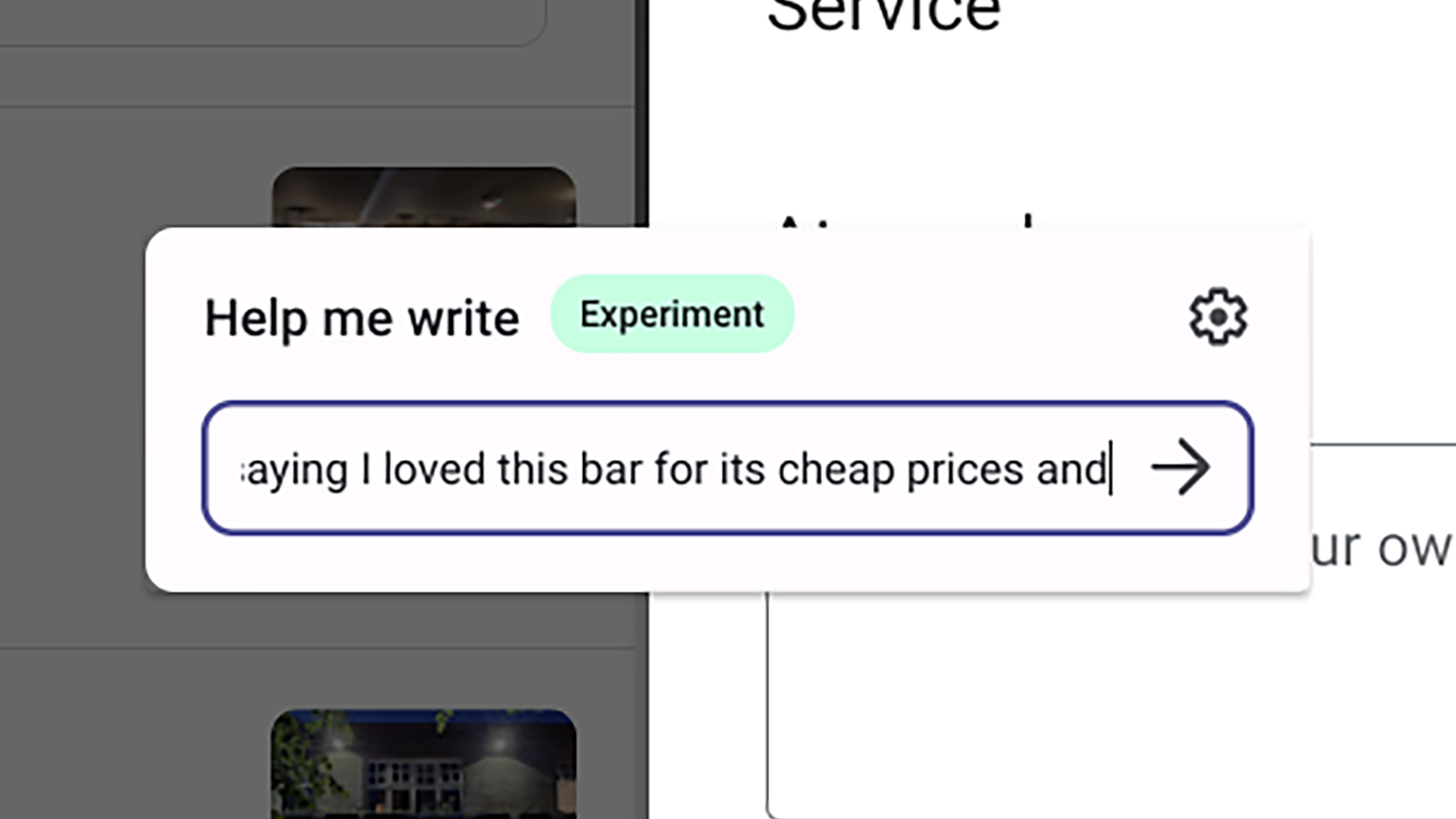 Помогите мне написать, это может вдохновить вас. Скриншот: Гугл
Помогите мне написать, это может вдохновить вас. Скриншот: Гугл«Помоги мне написать» — это функция, которую Google добавляет во все свои продукты, включая Google Docs и Gmail. Если вам не терпится что-то сказать, эта функция может сгенерировать для вас текст AI: обзор ресторана, электронное письмо, сообщение в блоге или что-то еще.
С ChromeOS функция «Помощь мне в написании» находится на расстоянии одного клика. Щелкнув правой кнопкой мыши по трекпаду в любом текстовом поле на любом веб-сайте, вы можете открыть окно подсказки и начать создавать текст — просто опишите нужный текст и нажмите Входить (или щелкните стрелку). Затем вам будет показан набор текстовых аннотаций на выбор.
Вы также можете щелкнуть правой кнопкой мыши любой существующий текст, который вы написали, чтобы уточнить его. Используйте эту функцию, чтобы сократить или расширить то, что вы сказали, или сделать его более или менее формальным. При необходимости вы также можете добавить свои собственные подсказки («сделайте это звучание более непринужденным»).
AI обои и фоны
 Обои с искусственным интеллектом могут быть созданы за считанные секунды на основе ваших подсказок. Скриншот: Гугл
Обои с искусственным интеллектом могут быть созданы за считанные секунды на основе ваших подсказок. Скриншот: ГуглЕсли обои, поставляемые с вашим Chromebook, вас не особо интересуют, вы можете использовать генеративный искусственный интеллект для создания новых. Все, что вам нужно, — это подсказка, например «хижина посреди мирного луга», а ChromeOS сделает все остальное.
Щелкните правой кнопкой мыши пустую область рабочего стола, затем выберите Установить обои и стиль и Обои, чтобы отобразить ваши варианты. Вы увидите, что эти параметры включают в себя Создавайте с помощью ИИ: Чтобы начать, перейдите по этой ссылке. Вам будет предложено выбрать тему (например, Пейзаж или Классическое искусство), которые затем можно уточнить с помощью текстовых подсказок.
Вы можете сделать нечто подобное с видеофонами. Откройте любое приложение для видеовызовов, нажмите стрелку рядом со значком видео на полке ChromeOS, затем выберите Изображение. Затем вы попадаете на тот же экран, который используется для создания обоев.
Волшебный редактор в Google Фото
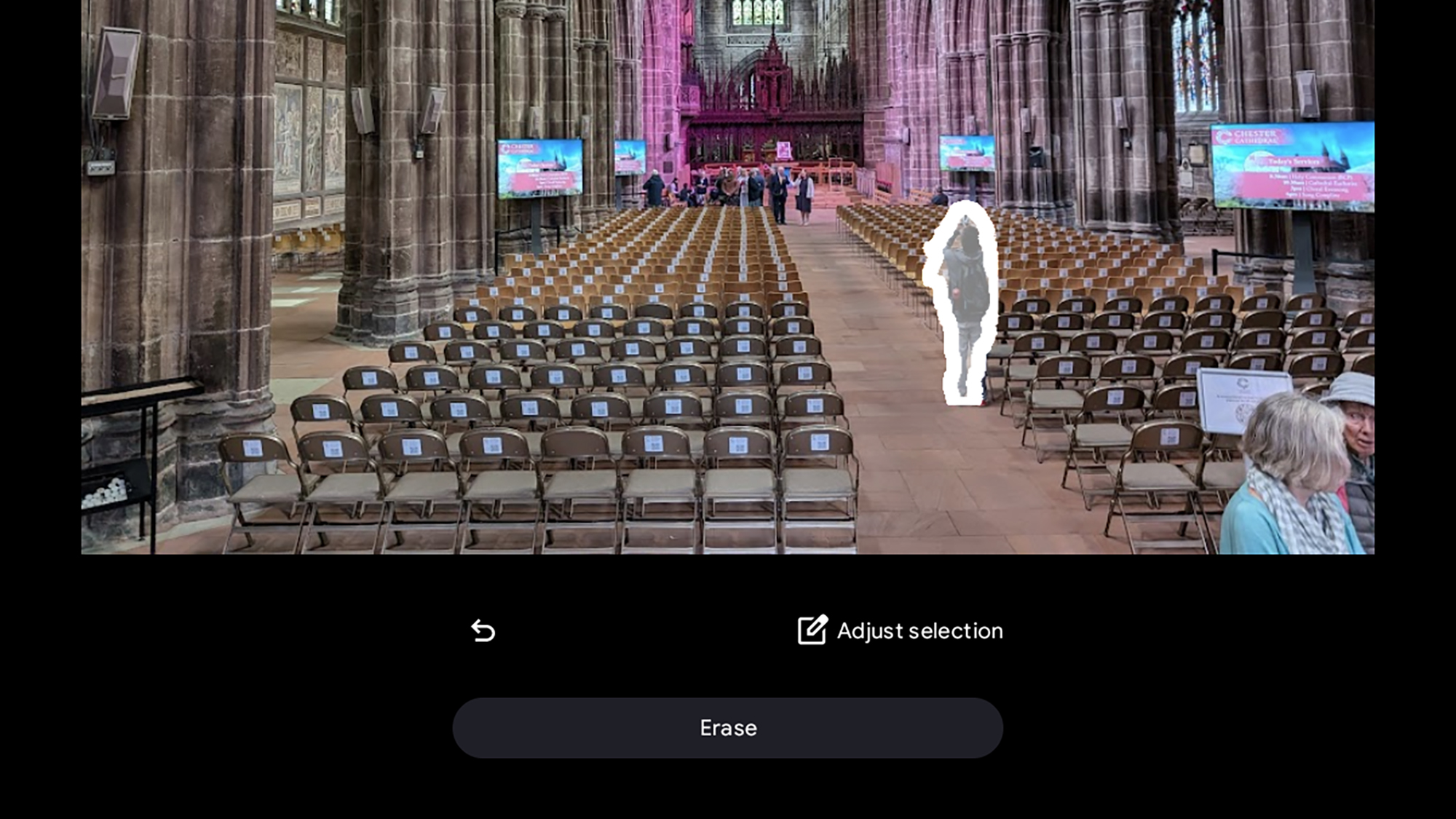 Редактор Magic может удалять объекты и людей с фотографий. Скриншот: Гугл
Редактор Magic может удалять объекты и людей с фотографий. Скриншот: ГуглРедактор Magic уже давно присутствует в Google Фото для телефонов, но теперь он доступен и на Chromebook. Основная хитрость заключается в возможности перемещать или полностью стирать объекты или людей внутри ваших изображений.
Для этого вам необходимо установить Google Фото для Android в виде приложения на ChromeOS. Откройте изображение, выберите Редактироватьи вы увидите Магический редактор кнопку вверху слева. Нажмите кнопку, чтобы запустить отдельный интерфейс Magic Editor.
Затем вам нужно выбрать объект или человека, которым вы хотите манипулировать — вы можете попробовать нарисовать его или щелкнуть один раз и посмотреть, сможет ли приложение выбрать его автоматически. Как только это будет сделано, нажмите Стереть чтобы удалить выделение с изображения, или щелкните и перетащите его, чтобы переместить в другое место. Вам будет показано несколько различных вариантов решения задачи генеративным ИИ, между которыми вы сможете выбирать.
Близнецы на главном экране
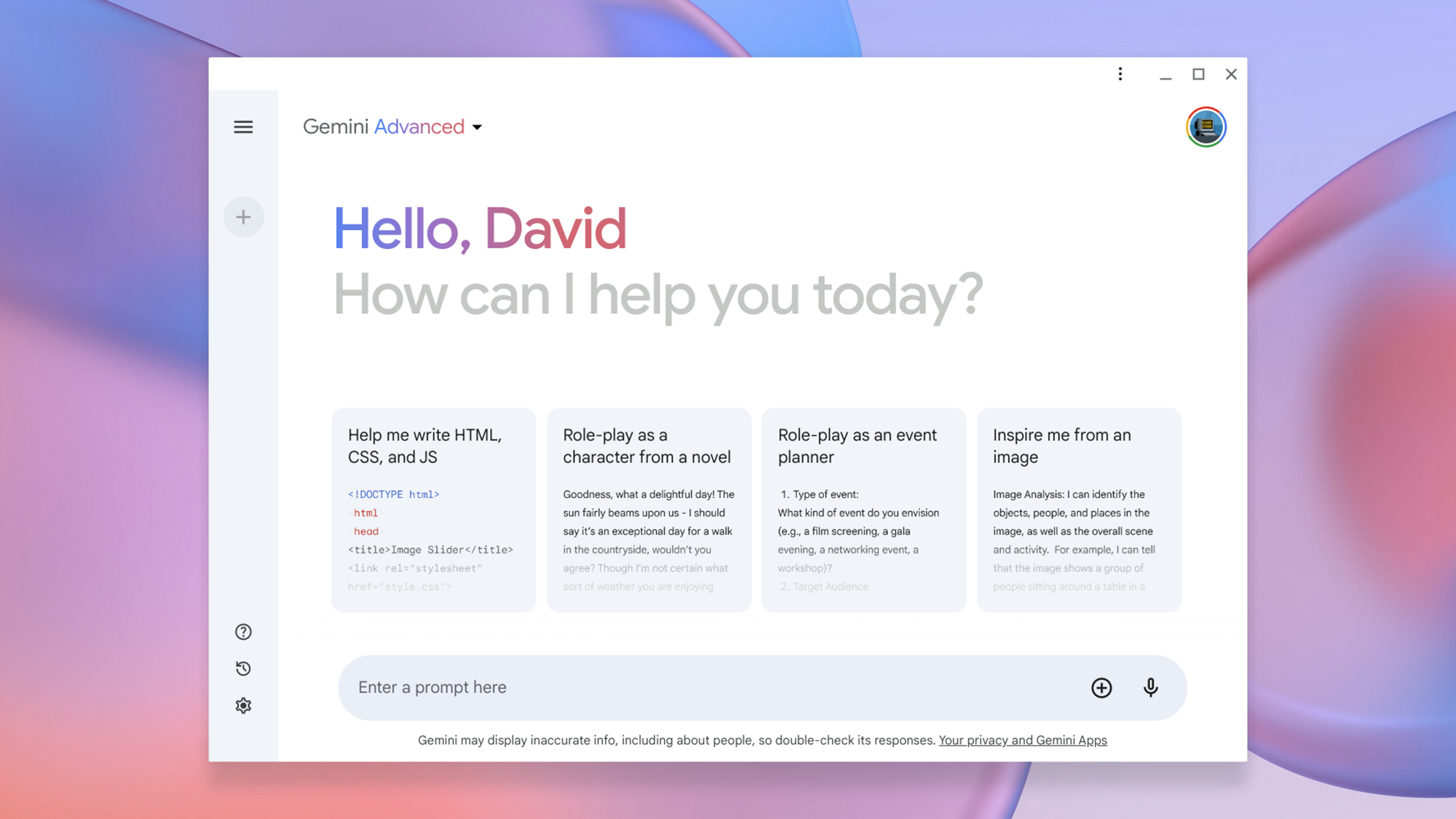 Gemini AI теперь доступен на расстоянии одного клика в ChromeOS. Скриншот: Гугл
Gemini AI теперь доступен на расстоянии одного клика в ChromeOS. Скриншот: ГуглЕще одно изменение, которое вы заметите, как только эти инструменты искусственного интеллекта появятся на вашем Chromebook, — это новая кнопка Gemini на полке в нижней части экрана. Нажав на нее, вы просто перейдете к приложению Gemini AI в отдельном окне.
Это то же самое приложение Gemini AI, к которому вы можете получить доступ. в сети через любой браузер. Если вы еще не использовали его, он может генерировать текст и отвечать на вопросы практически на любую тему, которая вам нравится, от квантовой физики до идей малого бизнеса. Если вы платите за более сложную модель Gemini Advanced, вы можете переключаться между ней и стандартной моделью, используя раскрывающееся меню в верхнем левом углу.
Как всегда в случае с генеративным ИИ, здесь действуют стандартные предупреждения: эти модели иногда могут выдумывать ошибки и давать неточные ответы. По сути, это вероятностные машины, не имеющие реальных внутренних знаний, поэтому используйте их как способ дополнения других инструментов, а не полагайтесь на них полностью и изолированно.
Программы для Windows, мобильные приложения, игры - ВСЁ БЕСПЛАТНО, в нашем закрытом телеграмм канале - Подписывайтесь:)